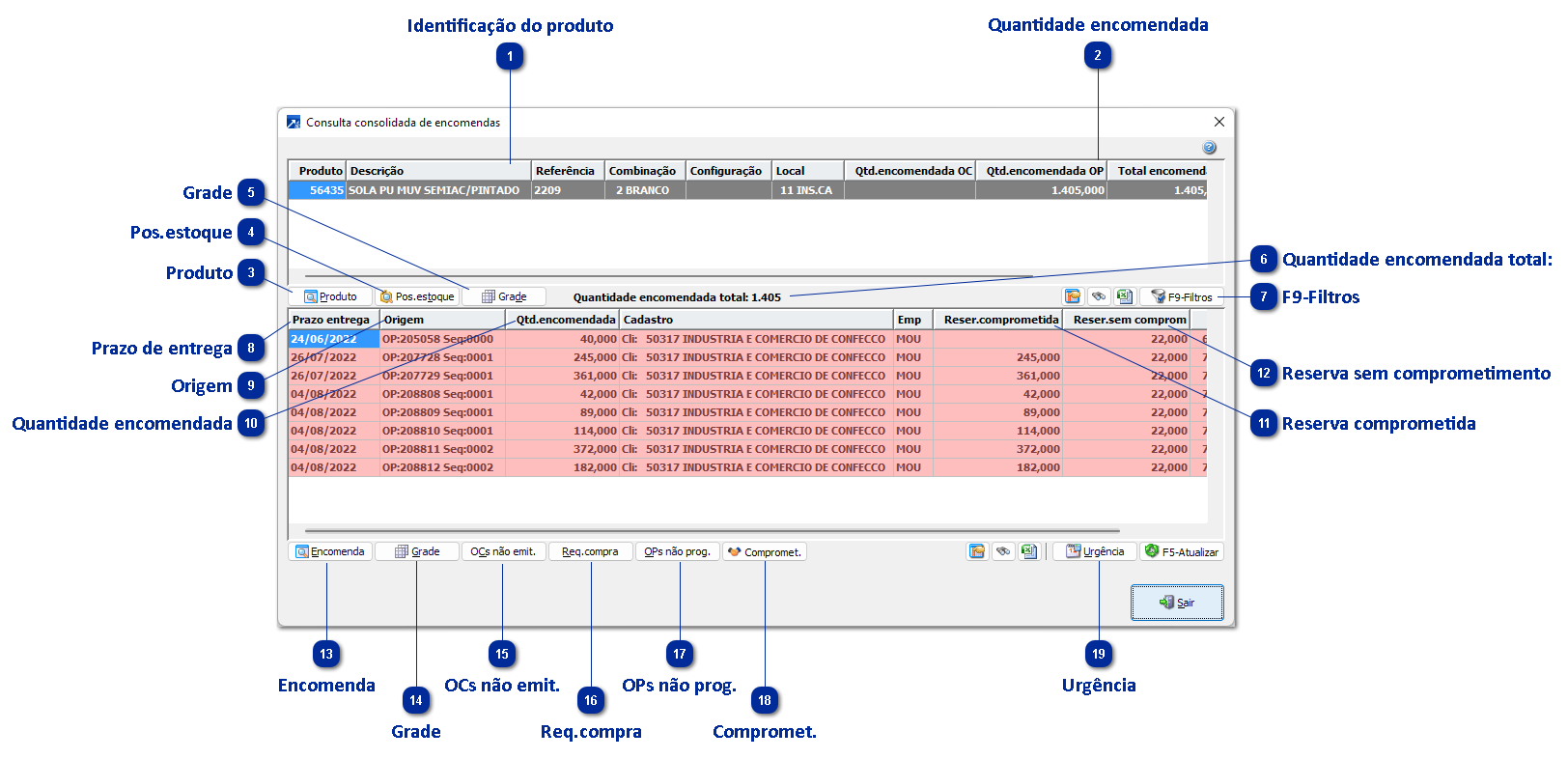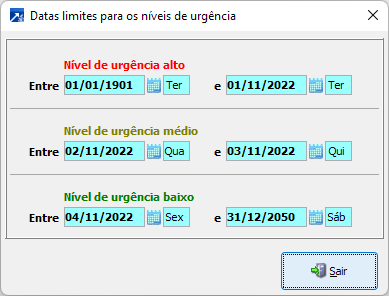Encomendas
O SIGER® possui uma ferramenta que proporciona um melhor controle das encomendas do estoque.
Abaixo estão relacionados alguns recursos desta função:
Criação de um novo menu no módulo de estoque, possibilitando visualizar em uma única janela todas as encomendas do produto, independente da sua origem.
Permite a consulta rápida da origem da encomenda.
Permite ao usuário visualizar de forma rápida a urgência das suas encomendas.
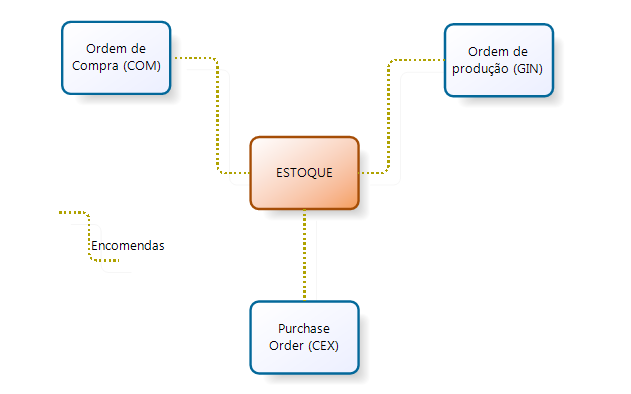
ENCOMENDA POR ORDEM DE COMPRA/PURCHASE ORDER
No módulo do Compras (COM) e no módulo do Comércio Exterior (CEX), sempre que for realizada a emissão de uma ordem de compra, as quantidades para cada item serão consideradas como encomendas do produto.
O cancelamento da encomenda ocorrerá quando houver:
Recebimento da ordem de compra (lançamento da nota fiscal)
Cancelamento do item/OC/PO
Exclusão da ordem de compra/purchase order
OBS: Para que o saldo de encomenda seja atualizado, é necessário que o material movimente estoque, e que no item da OC/PO seja definido o local de estoque.
No momento que esta ordem for entregue pelo fornecedor, a quantidade deixará de ser uma encomenda, passando a ser um saldo físico do produto.
ENCOMENDA POR ORDEM DE PRODUÇÃO
No módulo de Gestão Industrial (GIN), a OP é considerada uma encomenda dependendo da configuração por empresa, localizada no menu 1.2-A, botão <Integrações>, campo "Considera OP encomenda". Este campo define o momento em que ocorrerá a geração da encomenda para o produto: inclusão da ordem de produção ou programação da ordem de produção.
O cancelamento da encomenda ocorrerá quando houver:
Exclusão/Cancelamento da ordem de produção.
Retorno/Apontamento da ordem de produção.
Encerramento da ordem de produção.
Obs: É necessário que a empresa realize integração com estoque.
CONSULTA CONSOLIDADA
Este recurso, disponível no menu do estoque EST 2.B-C, permite ao usuário visualizar a composição das encomendas do estoque consolidando todas as origens (OPs, Ordens de Compra e Purchase Orders) que compõem o saldo de encomenda para um ou mais produtos.
|
Permite visualizar os comprometimentos das reservas com a encomenda do estoque. + Saiba mais
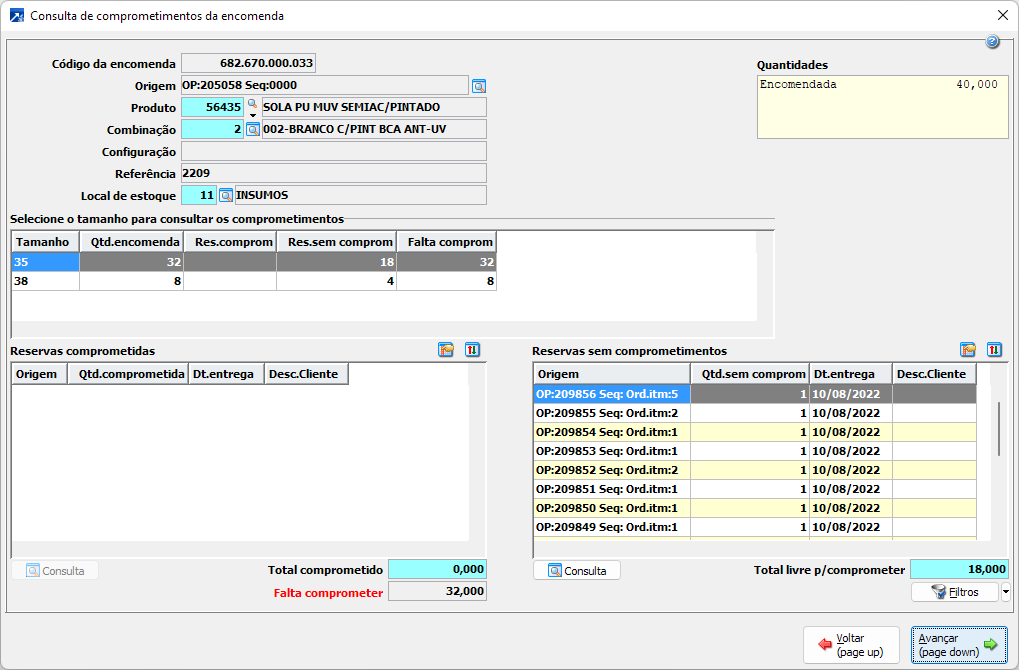 |